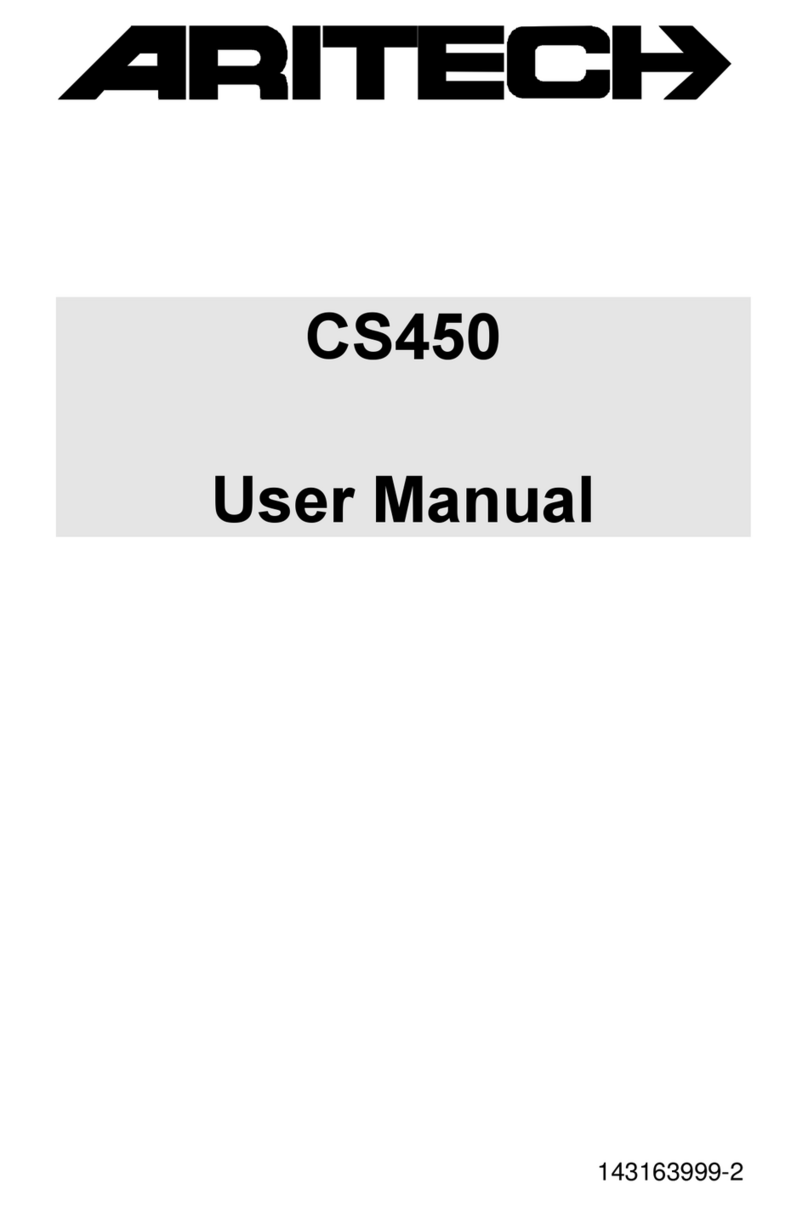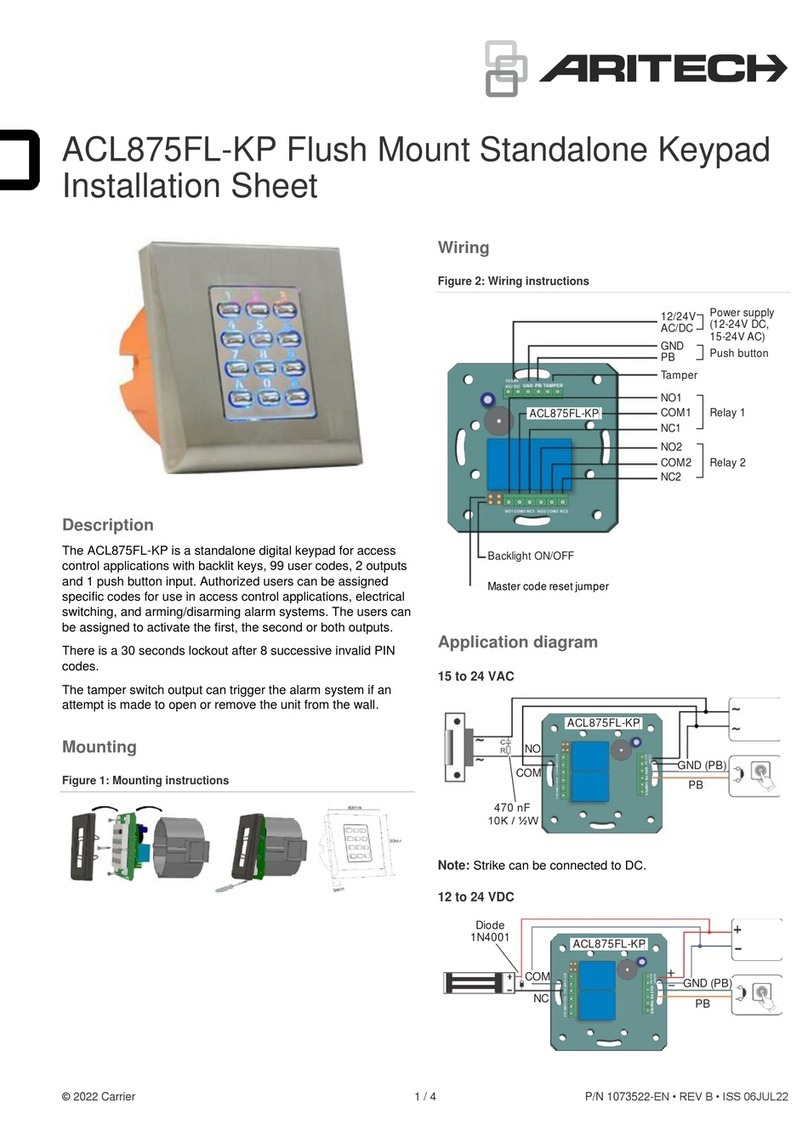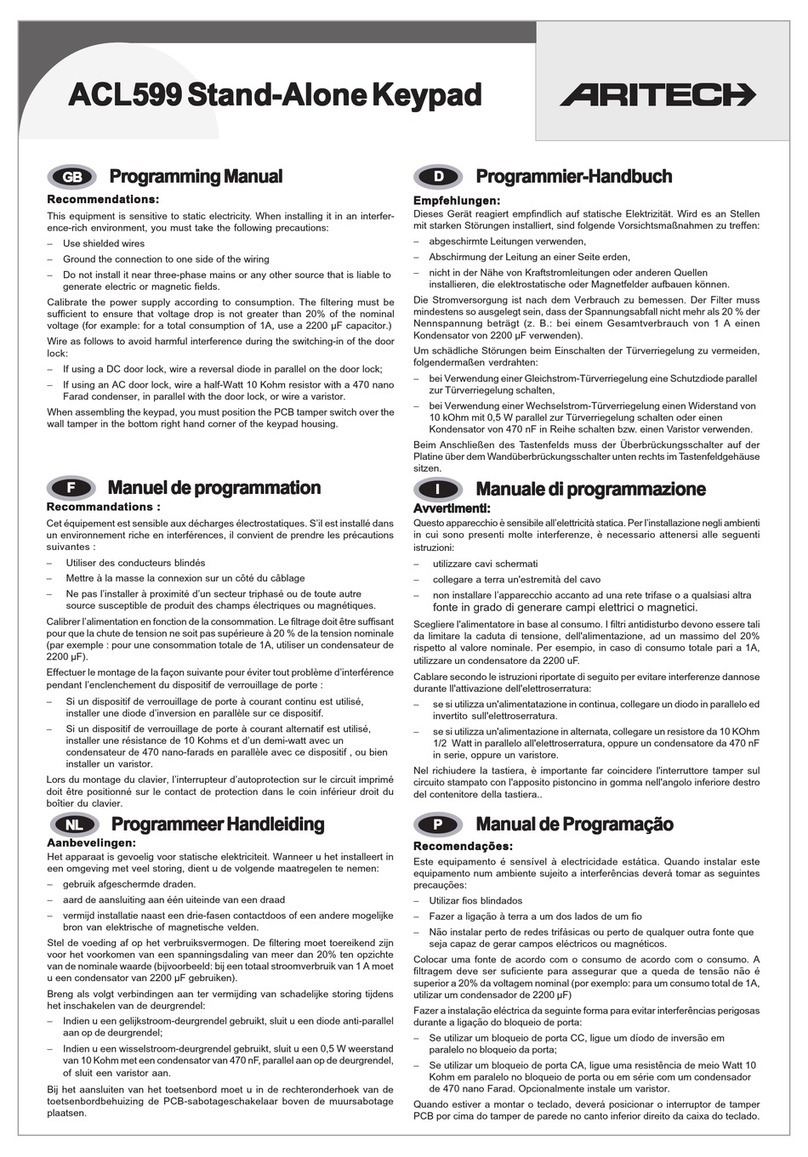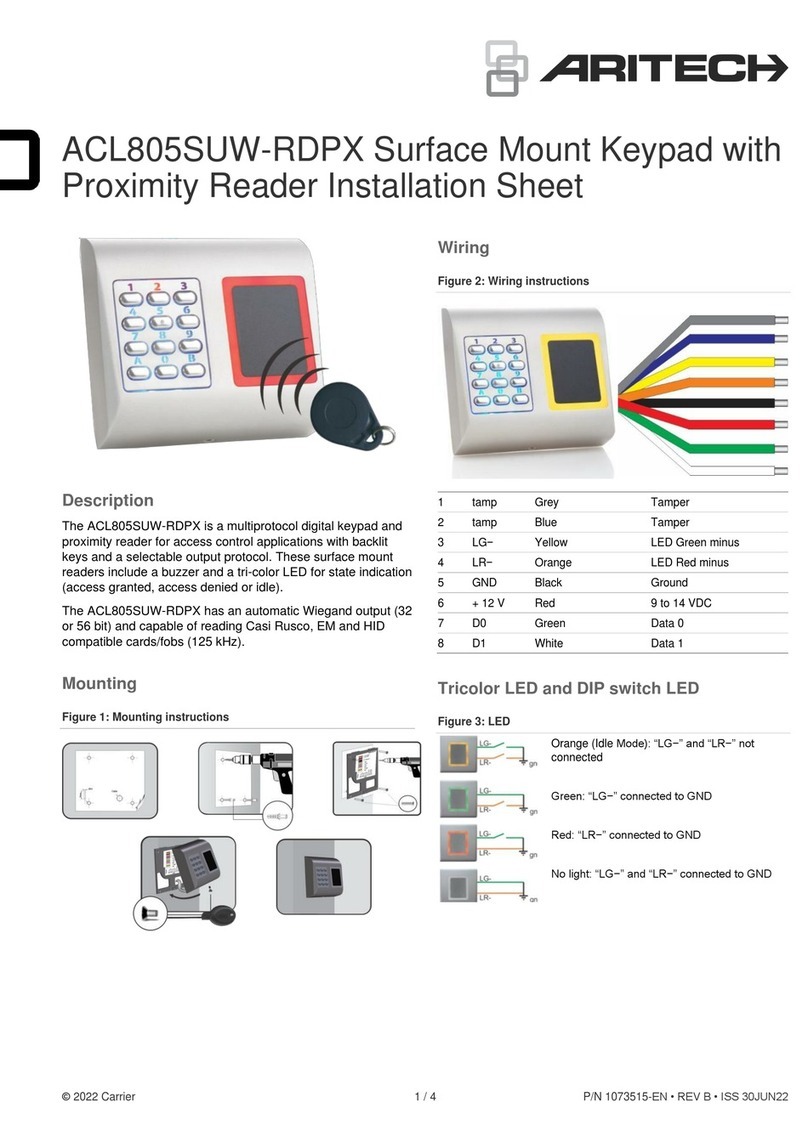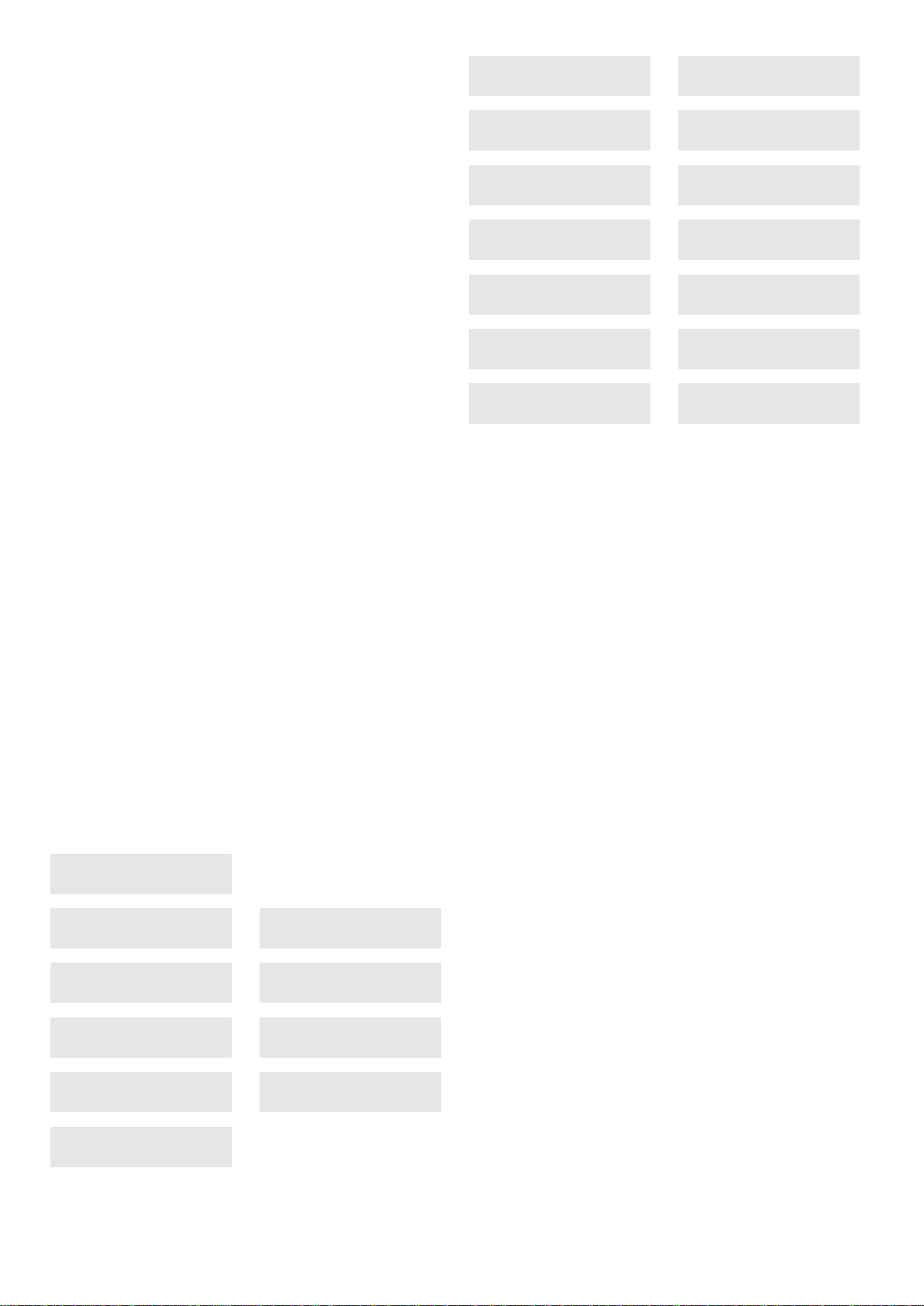P/N 466-2915 (ML) • REV C • ISS 11DEC20 9 / 54
•UD-tryk alene: Denne indstilling kræver, at en simpel
trykknap skal tilsluttes IN-terminalen. Et tryk på knappen
vil udløse dørlåsrelæet. Anvendes til hurtig udgang fra et
område (aktiveret som standard).
•UD-tryk+Til-/Frakoble: Anvendes ikke.
•Ud-tryk Deaktiveret: Når IN-terminalen ikke er i brug,
anbefales det, at den deaktiveres.
Menu 5, Reserveret
Reserveret til fremtidig brug.
Menu 6, Fabriksindstillinger
Denne indstilling gendanner fabriksindstillingerne for alle
indstillinger på RAS-enheden. Alle standardindstillinger
gendannes.
Menu 7, Sikkerhedstilstand (kun for ATS1115-N / ATS1116-
N)
Denne indstilling vælger den type brugerkort, ATS1115-N- og
ATS1116-N-læseren vil genkende. Læseren vil genkende
konfigurationen og standardkort i begge tilstande. Mulige
tilstande er følgende:
•Programmerede Kort (standardindstilling): Læseren
genkender kun tomme eller ikke-programmerede kort vha.
kortets entydige serienummer. Sikkerhedsadgangskoden
på fire byte anvendes ikke. Ikke-sikker tilstand kræver, at
der anvendes et udvidet hukommelsessystem.
•Rå Kort Data: Kun kort, der er programmeret på
ATS1620/1621/1622-programmeringsenheden,
genkendes i denne tilstand. Sikkerhedsadgangskoden på
fire byte anvendes.
Menu 8, Blink for Gyldig Kort (kun for ATS1115-N /
ATS1116-N)
Denne indstilling aktiverer (standardindstillingen) og
deaktiverer blink fra den blå LED-lampe, når et gyldigt kort
læses på en ATS1115-N- eller ATS1116-N-læser.
Menu 9, Protokol Valg (kun for ATS1115-N / ATS1116-N)
Denne indstilling vælger den metode, som en ATS1115-N -
eller ATS1116-N-læser bruger til at sende data til centralen.
Indstillingerne er følgende:
•Wiegand: Smart Card-data transmitteres som standard
i Wiegand-protokollen. ATS1620/1621/1622-
programmeringsenheden indstiller antallet af bit (26- eller
27-bit), når brugerkort programmeres.
•Magnet Stribe: Denne læser sender data til centralen i et
32-bit magnetstribe-kortformat.
•Tecom Smart Kort: Dette format er ikke implementeret
i centralen og bør ikke vælges.
Menu 10, Beep for Gyldig Kort (kun for ATS1115-N /
ATS1116-N)
Denne indstilling aktiverer en bip-lyd, når et kort læses på
læseren (standardindstillingen) eller deaktiverer bip-lyden.
Menu 11, Konfig Kort (kun for ATS1115-N / ATS1116-N)
Denne indstilling aktiverer (standardindstillingen) og
deaktiverer brugen af konfigurationskort på ATS1115-N- og
ATS1116-N-læseren. Hvis en tekniker ønsker at forhindre, at
konfigurationen ændres af et konfigurationskort, bør denne
indstilling være deaktiveret.
Menu 12, Sidste Kort (kun for ATS1115-N / ATS1116-N)
Denne indstilling viser nummeret på det seneste kort, der er
læst på en ATS1115-N- eller ATS1116-N-læser, i følgende
format: Facilitetskode/systemkode, ID-nummer eller som rå
kortdata (afhængigt af indstillingen af sikkerhedstilstand).
Tekniske data
DISSE PRODUKTER ER BEREGNET TIL SALG
TIL OG INSTALLATION AF KVALIFICEREDE
FAGFOLK. CARRIER FIRE & SECURITY KAN
IKKE GIVE NOGEN GARANTI FOR, AT EN
PERSON ELLER ENHED, DER KØBER VORES
PRODUKTER, INKLUSIVE EN ”AUTORISERET
FORHANDLER”, ER BEHØRIGT UDDANNET
ELLER ERFAREN TIL KORREKT
INSTALLATION AF BRAND- OG
SIKKERHEDSRELATEREDE PRODUKTER.
Flere oplysninger om garanti og fraskrivelser
samt oplysninger om produktsikkerhed kan findes
ved at gå til
https://firesecurityproducts.com/policy/product-
warning/ eller scanne QR-koden.